自定义 WooCommerce 登录页面的 3 种方法
已发表: 2023-03-01我们都知道 WooCommerce 是一个开源电子商务平台,一个 WordPress 插件。 WooCommerce 网站使用基本的 WordPress 插件和配置运行。 这就是为什么 WordPress 登录屏幕每次看起来都一样——不完全是卖点。
默认的 WordPress 登录页面可能看起来乏味且没有吸引力,无法打动希望他们的网站看起来与众不同的新用户和客户。
因此,Web 开发人员应该调整 WooCommerce 注册页面,以便更多用户注册。 这篇文章是关于为什么以及如何自定义 WooCommerce 登录页面。
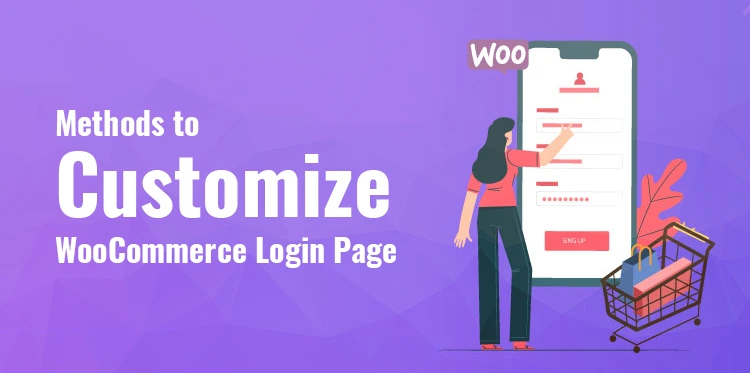
为什么要自定义 WooCommerce 登录页面
登录页面是许多电子商务网站的登录页面,必须具有吸引力才能吸引新客户。 默认的 WordPress 登录页面简单明了,包含用户名/电子邮件 ID 和密码等基本信息。
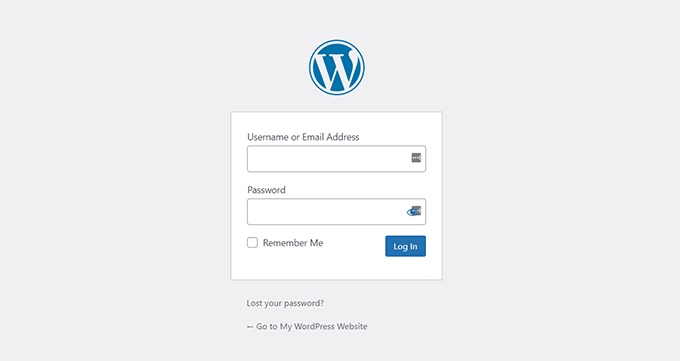
添加其他信息,例如电话号码、OTP 等,可以使登录页面更具吸引力并确保用户的安全。 让我们看看自定义 WooCommerce 登录页面的一些好处。
品牌标识:添加品牌图标、徽标和字体有助于在用户中树立品牌形象。 用品牌标志替换WordPress标志可以促进和营销品牌。 WordPress 的默认登录页面有 WordPress 的内容、标识和品牌。
改进的用户体验:它具有在您自动登录时将您重定向到主页等功能。 它改善了导航体验并将用户引导至最需要他们注意的页面。
用户友好界面:通过包含用户会觉得有用的功能来提高登录页面的可用性。 一组导航链接、社交媒体徽标或提要,或满足您需要的其他内容。
增强的安全性:可以通过为 WordPress 创建一个独特的登录页面来增强您网站的安全性。 更改页面的 URL 可使其不易被机器人和黑客发现。
虽然这些是自定义登录页面的一些好处,但现在,您想了解如何自定义 WooCommerce 登录页面,而无需编码或更改网站的整体主题。 以下是自定义 WooCommerce 登录页面的前三种方法。
自定义 WooCommerce 登录页面的三种方法:
设计 WordPress 登录页面时,不仅仅是样式。 您可以通过包含公司徽标、独特的语言和吸引人的信息来改善用户体验。 这些选项可以使新老客户更容易浏览和访问网站。 但是,登录页面呢?
可以根据客户需要定制和个性化登录页面。 您可以使用方便的插件和工具为 WordPress 网站设计独特的登录页面。 以下是您可以测试和尝试的一些最受信任的插件和工具。
SeedProd – 终极登陆页面生成器:
SeedProd 是创建自定义 WooCommerce 客户端登录页面的最有效方法。 SeedProd 让您无需任何编码即可更改网站或页面的布局和设计。
但是,您必须购买 SeedProd Pro 许可证才能自定义 WooCommerce 登录页面。 但是,如果您不想购买,可以使用免费的精简版 SeedProd。 SeedProd 精简版,
要使用 SeedProd 自定义登录页面,请通过 WordPress 仪表板转到登录页面,然后点击“设置登录页面”按钮。 接下来,您将看到一系列可供选择的模板。 选择最适合您工作的网站或品牌的一种。 如果要设计登录页面,请选择一个空白模板。
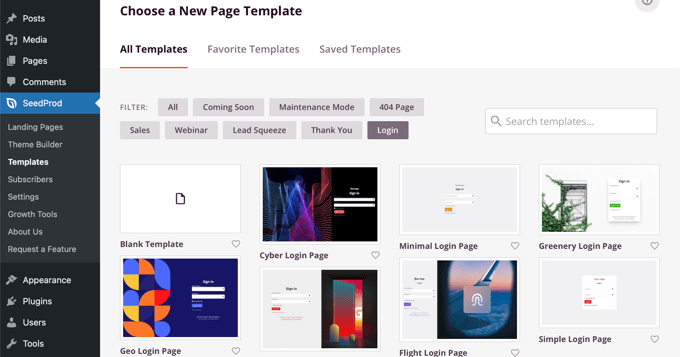
当您选择一个模板时,将出现一个弹出窗口。 为页面命名并点击“保存并编辑页面”按钮。 接下来将出现登录页面构建器。
您现在可以通过使用左侧菜单向设计中引入新功能来修改用户名和密码。 SeedProd 提供一系列可供添加的功能,例如联系表、赠品、社交网络按钮等。
您还可以在登录页面模板中添加 WooCommerce 模块,例如热门产品、新品和折扣。 此外,SeedProd 使您能够进一步修改任何登录页面区域。 单击该部分以显示更多编辑选项,例如字体、标签、颜色等。

完成所有更改后,点击保存按钮,然后从页面设置菜单中检查页面状态。 单击发布按钮并退出页面构建器。
现在,通过从 WordPress 仪表板导航到“登陆页面”选项,检查您对 WooCommerce 登录页面的所有更改。 激活“登录页面”,您定制的登录页面将显示在网站上。
WPForms – 拖放表单生成器
WPForms 是最受欢迎的插件,用于创建独特的表单以添加客户详细信息,如电话号码、姓名和电子邮件地址。 使用 WPForms,您可以将 WooCommerce 登录区域放置在网站的任何位置,例如侧边栏和产品页面。
要开始使用 WPForms,您首先必须下载该插件。 安装插件后,转到 WordPress 仪表板并在提供的空间中填写许可证密钥。 您可以在 WPForms 帐户区域找到许可证密钥。
现在,从 WordPress 仪表板访问 WPForms,然后单击“插件”按钮。
将弹出一个屏幕,其中包含用户登录表单的模板。 选择最符合您要求的任何模板。 您可以轻松地将新字段(例如性别和国籍)添加到 WPForms 中的现有模板。 完成更改后,确认并保存。
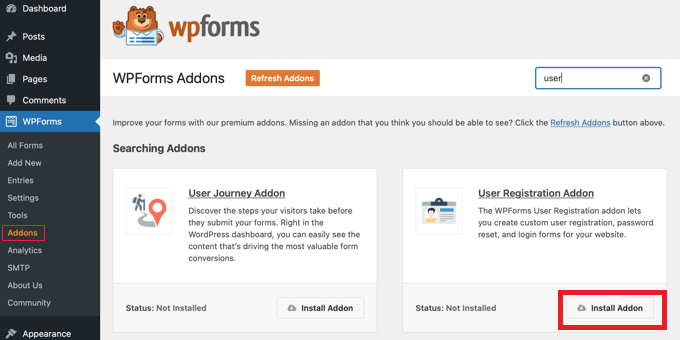
接下来,您必须将 WooCommerce 客户端登录表单添加到您的网站页面之一。
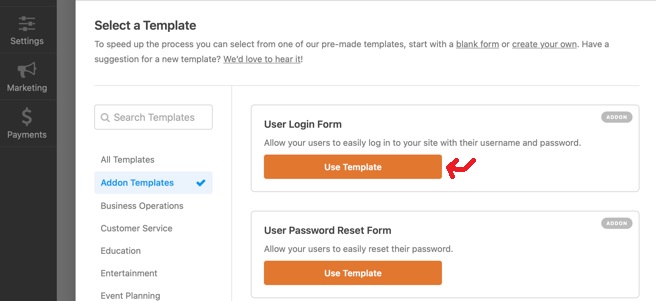
转到 WordPress 管理员面板并选择登录页面的位置。 单击构建器标题中的“嵌入”按钮。 之后,您可以将客户登录表单放在现有网页上或创建一个新网页。
你可以让它出现在侧边栏上,让客户在浏览产品时预订订单。 或者您可以让登录页面默认显示在登录页面上。
登录按:
LoginPress 是 WordPress 的登录页面自定义插件。 LoginPress 是一个插件,有免费版和付费版,付费版功能更丰富。
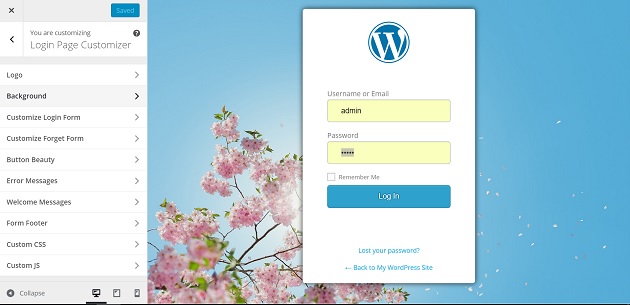
您将收到预制模板,因此您无需从头开始创建。 此外,您还将获得登录页面的自定义背景图片、与 Google reCAPTCHA 的兼容性等。
如果您想深入了解网页设计的细节,使用 LoginPress,您可以自定义页面的背景、徽标、表单和文本字段。 您甚至可以添加问候语和错误消息。
毫无疑问,LoginPress 是最好的用户友好型 WordPress 自定义登录插件。 它既简单又有效。
从 WordPress 仪表板安装和设置免费插件。 然后,导航到 LoginPress Customizer 以访问 WordPress Customizer。
在默认的 WordPress Customizer 选项中选择 LoginPress 功能。
您现在可以使用众多定制程序选项来修改您的登录表单。 当您进行修改时,登录表单的实时预览将立即显示这些更改。
当您对登录页面的外观感到满意时,请保存您的修改。 之后,当您访问默认登录页面时,更改应该会立即反映出来。
当您对登录页面的外观感到满意时,请保存您的设置。 之后,当您访问标准登录页面时,修改应该会立即反映出来。
最终判决:
您可以使用工具和插件轻松自定义 WooCommerce 登录页面。 您可以使用许多免费的 WordPress 插件来个性化登录页面。 WooCommerce 网站所有者通常更喜欢自定义登录页面,主要原因有两个——品牌和安全。
带有品牌标志、颜色和字体的登录页面将用户和供应商联系起来。 您甚至可以将登录表单放在侧边栏或顶部菜单中以方便使用。 一些 WordPress 插件有免费和付费版本。
您可以选择最适合您的。 但是,付费版本具有额外的安全和安全功能。 为了客户的安全,强烈建议使用付费版本。 付费版本还具有吸引人的专属登录模板,可以增强用户体验。
